

发布时间:2021-12-29 14: 50: 58
品牌型号:惠普暗影精灵
系统:Windows10
软件版本:Camtasia2021
作为一款功能强大的电脑录屏软件,Camtasia集屏幕录制和视频剪辑于一体,对于视频创作者来说省去了不少繁琐的操作,录屏和剪辑的工作在同一款软件上就能完成。为了在使用软件的同时更加高效,我们在进行软件使用时,更习惯于用快捷键来实现相关的功能操作。今天小编就来告诉大家Camtasia快捷键怎么设置,Camtasia快捷键用不了怎么办。
一、Camtasia快捷键怎么设置
目前大多数软件为了提高使用者的效率,以及一些繁琐的鼠标点击操作,都会配置相关的快捷键,电脑录屏软件Camtasia也不例外,下面我们就来看一下Camtasia快捷键怎么设置。
1.打开Camtasia软件
打开软件首页,点击选择“1新建项目”,进入软件编辑界面。

2.自定义快捷键
在菜单栏中点击“编辑”选项,接着选择点击最下方的“首选项”,就会跳出一个快捷键设置框,所有软件里的快捷键都可以在里面自定义设置。
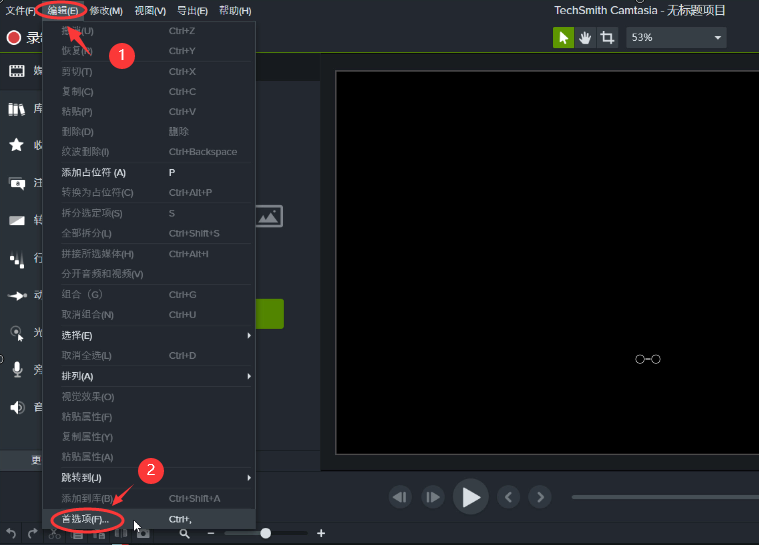
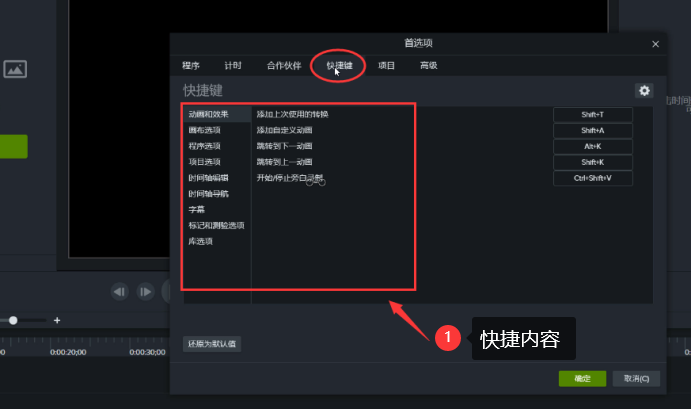
可设置的快捷键也有很多,例如:动画效果、放大或缩小屏幕画布、快捷添加字幕、快捷导出视频内容等,都可以利用快捷键设置来完成。
以上就是一个Camtasia快捷键怎么设置的所有内容,通过了解并熟悉运用这些快捷键设置,可以轻松地个性化你的工作流程。
二、Camtasia快捷键用不了怎么办
有些时候我们可能会遇到Camtasia快捷键用不了的情况,明明设置的没有问题,可是就是在操作的时候没有办法正常使用,遇到这种情况我们也不要着急,因为可能是由于一些其他原因导致的。
1.检查是否为键盘硬件问题
这个情况是相当常见的,如果遇到Camtasia快捷键用不了的情况,首先我们需要排查一下自身的硬件问题,键盘的某一些按键可能已经出现了问题,导致接触点不灵敏,这时我们就需要逐个的测试排查一下是否是由于键盘的某些按键已经失灵,如果确实如此,那么更换一个键盘就可以了。
2.系统原因导致
需要我们重启电脑后再打开Camtasia软件测试一下设置的各个快捷键是否能够正常使用,因为有些时候系统卡滞等原因也会导致某些快捷键功能失灵。
3.快捷键热键被占用
由于我们的电脑上有很多款软件,同样的有部分软件肯定也是设置了相关快捷键的,例如qq、微信这些,那么我们就需要先排查一下其他设置了快捷键的软件里有没有和Camtasia软件设置的相同的快捷键,如果有的话就会导致部分快捷键冲突而导致失灵。我们只需要把两个软件的快捷键分别设置为不同的,就可以解决快捷键热键被占用的问题。
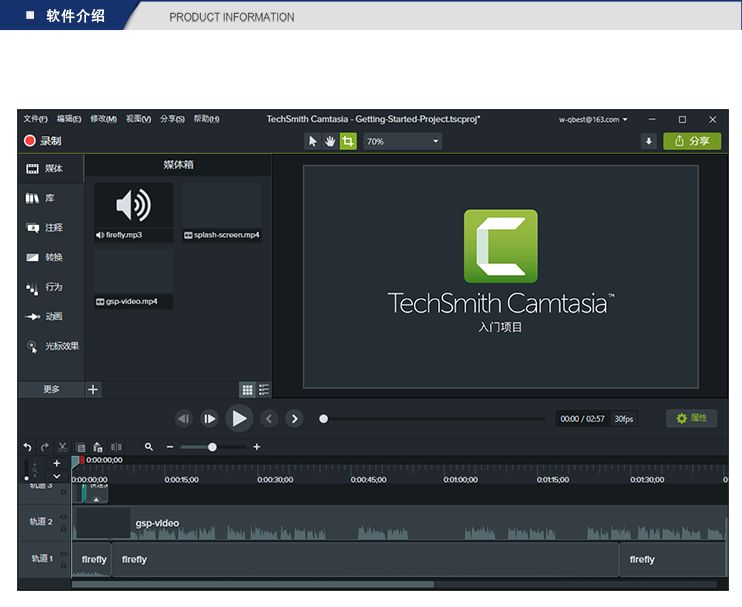
以上就是Camtasia快捷键怎么设置,Camtasia快捷键用不了怎么办的相关内容了,相信大家现在已经知道如何设置Camtasia快捷键和解决Camtasia快捷键用不了的问题了。知道了如何运用快捷键功能后,我们在使用Camtasia进行相关录屏和剪辑操作时肯定能够事半功倍。如果想了解更多Camtasia相关内容,欢迎访问Camtasia中文网站。
作者:yuki
展开阅读全文
︾